هل ضاعت منك بعض الملفات من حاسوبك الشخصي مؤخرا وتود استرجاعها؟ يوجد الكثير من البرامج القادرة على ذلك، لكن في مرحلة ما، ستقوم المنصة بمطالبتك بالدفع مقابل الاستمرار في عملية استرجاع الملفات. نفس الأمر سيان في برنامج Stellar Data Recovery المتخصص في استرجاع الملفات المحذوفة من جهازك، لكن هذه المرة سنقدم لك تفعيل كامل للبرنامج لاستخدام كل خصائصه المدفوعة بشكل مجاني كليا.
ما هو برنامج Stellar Data Recovery؟
برنامج Stellar Data Recovery هو برنامج تابع في الأصل لشركة Stellar، من شأنه أن يساعدك على استعادة مختلف أنواع الملفات التي تم حذفها من جهازك مؤخرا أو حتى في القديم بشكل سريع. يدعم واجهة سهلة الاستخدام، وبسيطة يستقبلها المستخدم بصدر رحب. حجم البرنامج خفيف وبالتالي حتى لو لم تكن بحاجة إليه حاليا، يمكنك تنصيبه وتفعيله وإبقائه في حاسوبك إلى حين رغبتك في استخدامه. من أفضل خصائصه أنه قادر على استرجاع مختلف أنواع الملفات التي تم حذفها بين أوقات مختلفة.
أهم مميزات وإيجابيات استخدام برنامج Stellar Data Recovery
بعد التجربة العميقة للبرنامج، نحدد لك الإيجابيات التالية التي نرى أنها ذات فائدة، والتي تقنعك أيضا باستخدام برنامج، وهي كالتالي:
- فحص سريع للملفات داخل وحدة التخزين: تقنيا، يختلف الفحص حسب مساحة وحدة التخزين، كلما كانت كبيرة استغرق استرجاع الملفات وقتا أطول. لكن عموما، في المتوسط هي أسرع من بعض البرامج الأخرى.
- خاصية الفحص العميق (Deep Scan): في حالة لم يقم البرنامج باسترجاع الملفات التي تريدها، لا تيأس. يوجد خيار Deep Scan الذي يتيح لك فحص عميق للملفات في وحدة التخزين.
- خاصية Preview لرؤية محتوى الملف / المجلد قبل استرجاعه: عبر خاصية Preview، سيمكنك مشاهدة الفيديو أو الإطلاع على الصورة او قراءة المستند أيضا قبل تحديد استرجاعه.
- حفظ الملفات المسترجعة فيما بعد: قد يقوم البرنامج باسترجاع أطنان من الملفات التي لا يمكنك الإطلاع عليها في وقت واحد، يمكنك تخزين حالة الاسترجاع، والعودة إليها فيما بعد لاستكمال عملية الاسترجاع.
كيف تستخدم برنامج Stellar Data Recovery؟
يعتمد برنامج Stellar Data Recovery على واجهة بسيطة تضم مختلف الخدمات التي يقدمها لك البرنامج، والتي يمكنك اختيار أي خدمة، ثم بعدها اتمام الإعدادات الخاصة بها واستخدامها.
في الواجهة، يطلب منك البرنامج في البداية اختيار كل انواع الملفات التي تريد استرجاعها، يمكنك إبقاء الخيار على All Data لاسترجاع الصور والفيديوهات والمستندات والمجلدات والوثائق والملفات الصوتية وحتى رسائل البريد الإلكتروني أيضا ( في حالة كنت تستخدم برنامج مثل Thunderbird أو Outlook في جهازك ).
النقر على خيار Next سيأخذك للصفحة الموالية من أجل اختيار أي نوع من وحدات التخزين تريد إجراء عملية الاسترجاع عليها، وهذا يعني أنه يمكنك استرجاع الملفات على فلاشات USB وأجهزة تخزين أخرى خارجية عبر البرنامج.
ثم بعدها مباشرة سيبدأ البرنامج بفحص سريع للوحدة التي قمت باختيارها، ثم بعدها استعراض الملفات التي قام بإيجادها. في حالة لم يقم البرنامج باسترجاع الملفات المطلوبة فلا تقلق، يوجد خيار Deep Scan الذي من شأنه أن يقوم بفحص عميق للملفات في جهازك واسترجاعها. بعد إيجاد الملفات المطلوبة، فقط قم بالتأشير عليها (Checked) وانقر على خيار Recover، سيطلب منك البرنامج اختيار مسار استرجاع الملفات، وبالطريقة التالية تكون قد استرجعت كل الملفات المحذوفة من جهازك.
كيفية الحصول على تفعيل كامل لبرنامج Stellar Data Recovery؟
وهو محور هذا الموضوع بشكل أساسي، فالبرنامج قد يحرمك من إمكانية استرجاع الملفات إن لم تحصل على النسخة المدفوعة منه. لفعل ذلك اتبع التعليمات التالية:
- أولا، توجه إلى الرابط التالي ( وهو رابط صفحة Giveaway )، وقم بإدخال إسمك وبريدك الإلكتروني، ثم النقر على زر إرسال، ستتوصل بعدها في بريدك الإلكتروني برابط لتأكيد تسجيلك. الصفحة قد تكون باللغة الألمانية، يمكنك الاستعانة بترجمة جوجل، أو في الحقيقة الأمور واضحة فقط إملأ الاستمارة.
- بعد تأكيد تسجيلك عبر البريدك، ستتوصل برسالة ثانية تستعرض عليك سريال التفعيل الخاص بك:
- النقر على الرابط المدرج في الرسالة سيأخذك لرابط تحميل البرنامج أيضا، انقر عليه، قم بتحميل البرنامج وتنصيبه.
- بعد تنصيب البرنامج، انقر على رمز المفتاح، سيطلب منك إدخال سريال التفعيل الذي توصلت به، قم بإدخاله، ثم تفعيل البرنامج بشكل مجاني كليا.
- بالمناسبة، التفعيل مدى الحياة وكامل للبرنامج.

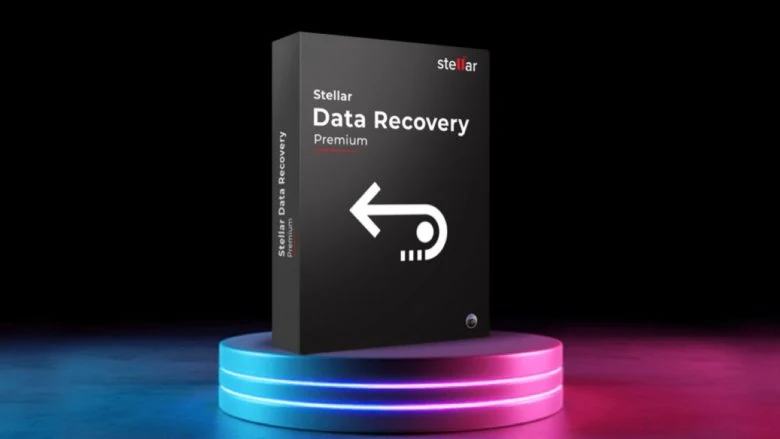


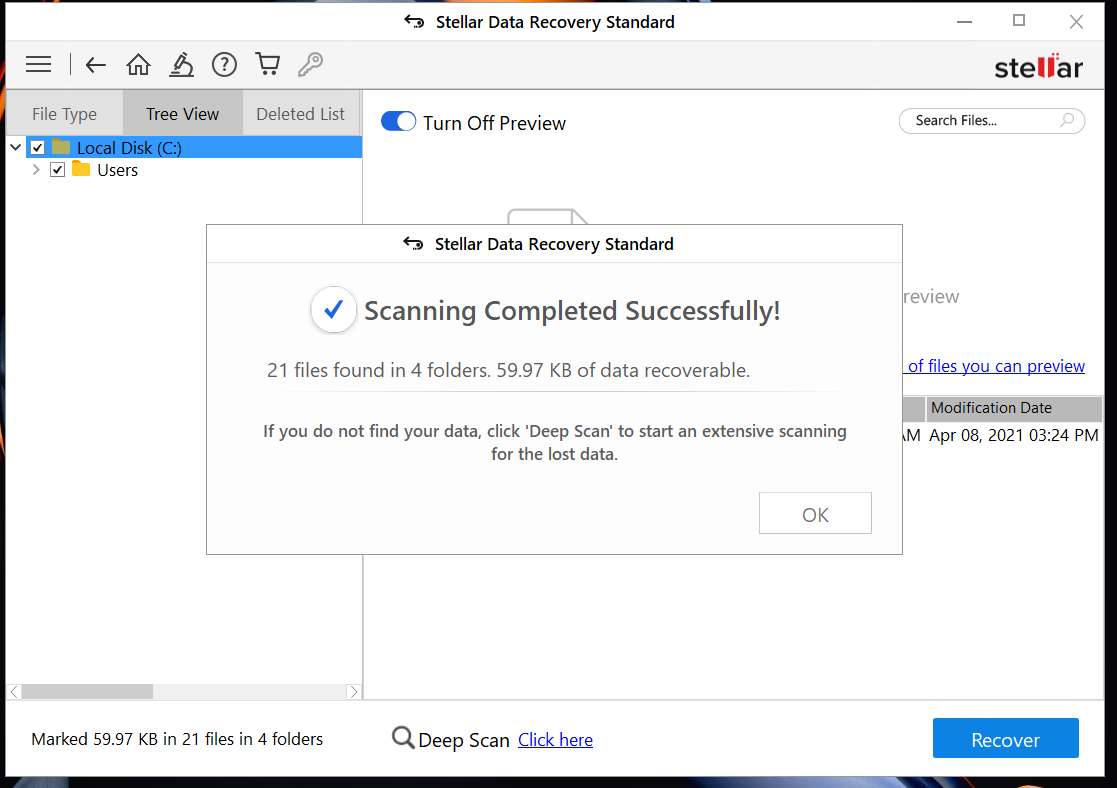
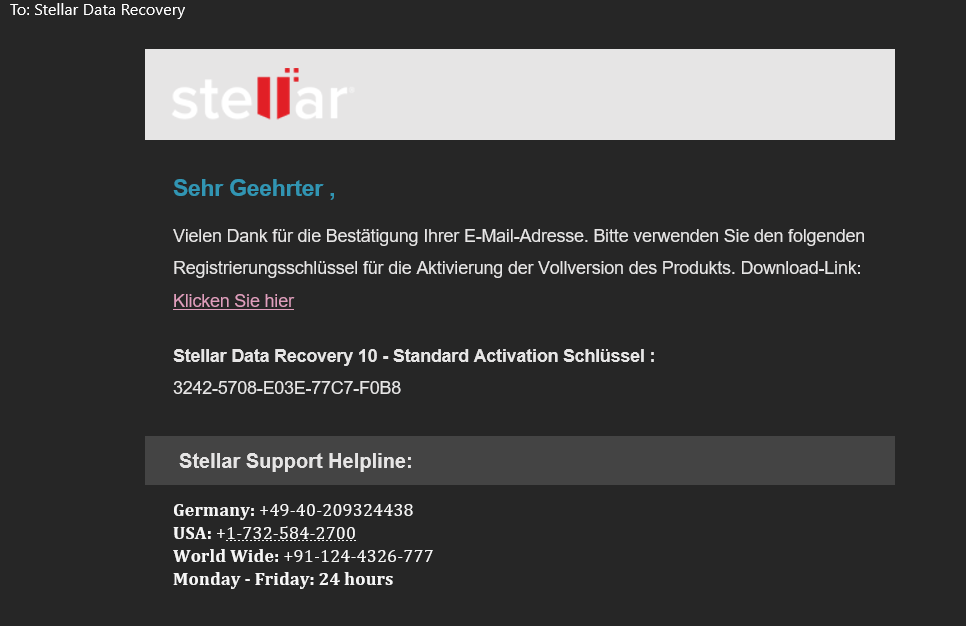

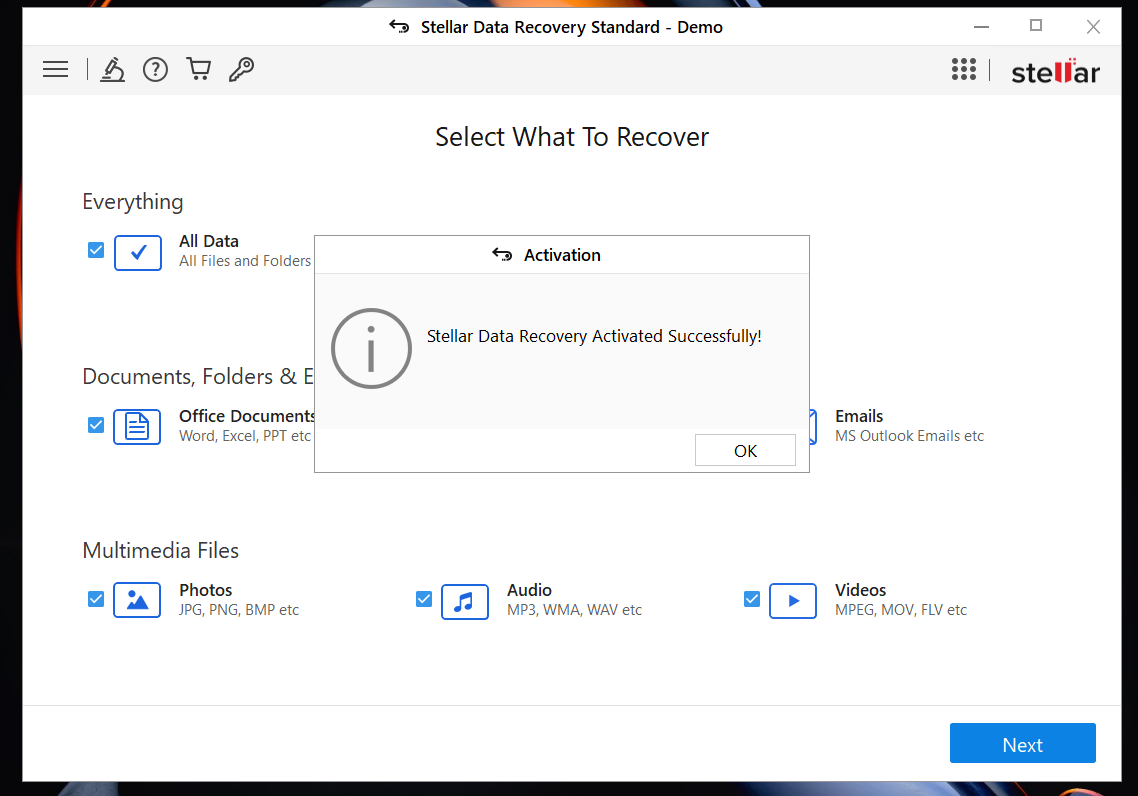
.png)










مفيش اي اوبشن ف البرنامج بيدخلني ع قايمه كتابه التفعيل
ردحذفالتفعيل يتم عبر النقر على زر المفتاح في الأعلى( كما في الصور الخاصة بواجهة البرنامج ) .
ردحذفlink gaveway بيدخلني على الصفحة دي 404 مفيهاش اي ادخال او تسجيل ؟؟
ردحذف